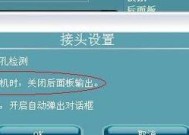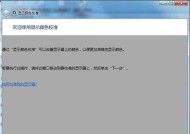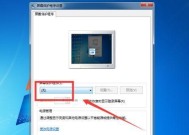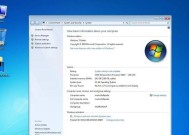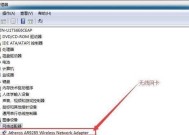win7系统默认网关空白是什么原因?如何解决?
- 电脑攻略
- 2025-05-03
- 17
- 更新:2025-04-27 02:41:19
当我们在使用Windows7操作系统时,可能会遇到网络连接问题,其中一个常见的现象是系统默认网关空白。这通常导致无法访问互联网,从而影响我们的正常工作和生活。是什么原因导致了Win7系统默认网关空白呢?又该如何有效解决这一问题?本文将为你详细解答这些问题,并提供具体的解决步骤和技巧。
一、Win7系统默认网关空白的可能原因
在开始解决问题之前,我们需要了解导致这一现象的常见原因,从而更有针对性地进行故障排查和修复。
1.1网络硬件问题
网卡驱动程序损坏或过时、网线连接不稳定、路由器或调制解调器故障等都可能导致默认网关信息无法正确显示。
1.2系统设置问题
操作系统的网络设置出现错误,如IP地址配置不当、子网掩码设置不正确、DNS服务器设置有误等,这些都可能导致网关信息空白。
1.3病毒或恶意软件攻击
电脑受到病毒或恶意软件的攻击,可能会破坏系统的网络设置,导致网关信息丢失。
1.4Windows系统更新问题
Windows7系统在进行自动更新或安装第三方软件时,有时会意外修改网络设置,进而导致网关信息异常。

二、解决Win7系统默认网关空白的方法
针对上述可能的原因,我们可以采取一系列步骤来逐一排查并解决问题。
2.1检查网络硬件连接
步骤1:检查网线和路由器
确保网线连接到电脑的网卡端口,并且另一端连接到正常工作的路由器或调制解调器。尝试更换网线和重启路由器,观察问题是否解决。
步骤2:检查网卡驱动
打开“设备管理器”,查看网卡驱动是否有黄色感叹号标志,如果有,说明驱动可能损坏或过时。可以通过“驱动精灵”等第三方软件更新网卡驱动。
2.2校正Windows系统网络设置
步骤1:检查IP地址和子网掩码
打开“网络和共享中心”,选择“更改适配器设置”,右键点击连接的网络适配器,选择“属性”。在“Internet协议版本4(TCP/IPv4)”中设置自动获取IP地址和子网掩码。
步骤2:配置默认网关和DNS服务器
在“Internet协议版本4(TCP/IPv4)”设置中,手动输入默认网关和首选及备用DNS服务器地址。这些地址通常由ISP(互联网服务提供商)提供,或者可以从路由器的管理界面中查找。
2.3使用系统故障排查工具
步骤1:运行网络故障诊断
在“网络和共享中心”中点击“疑难解答”,运行Windows自带的网络故障排查工具,让系统自动检测并修复网络连接问题。
2.4安全扫描和病毒清理
步骤1:全面扫描电脑
使用可靠的杀毒软件对电脑进行全面扫描,确保没有病毒或恶意软件影响网络设置。
2.5重置网络设置
步骤1:使用命令提示符重置网络
打开命令提示符(以管理员身份),输入以下命令:
```
netshwinsockreset
netshintipresetreset.log
```
这将重置Winsock和TCP/IP协议栈,解决网络故障。
步骤2:重新安装网卡驱动
在设备管理器中卸载网卡设备,然后重启电脑,让系统重新安装网卡驱动。
2.6更新或回滚系统
步骤1:回滚系统更新
如果问题出现在系统更新后,可以尝试回滚到更新之前的状态。在“控制面板”中找到“程序和功能”,点击“查看已安装的更新”,选择最近的系统更新,点击右键选择“卸载”。
步骤2:更新操作系统
如果是系统中的某些漏洞或问题导致网关信息异常,可以尝试手动更新Windows7操作系统。
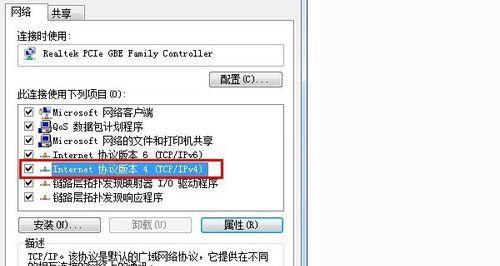
三、预防和维护措施
为了避免再次发生默认网关空白的问题,我们还应该注意以下几点:
定期更新网卡驱动和操作系统,保持软件和系统的最新状态。
使用有线连接代替无线连接,以减少信号干扰和连接不稳定的可能。
对重要数据进行备份,以防万一系统出现问题能够迅速恢复。
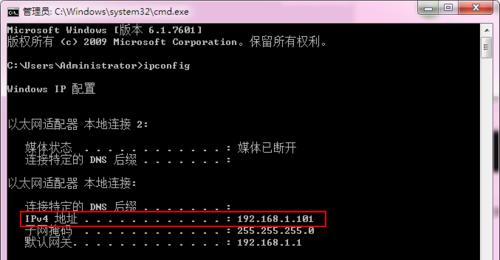
四、结语
Win7系统默认网关空白可能是由于多种原因引起的,包括硬件、系统设置、安全问题等。通过上述步骤,我们可以逐一排查并解决问题。当然,定期的系统维护和预防措施也必不可少,以确保我们的网络连接保持畅通无阻。希望本文的详细指导能帮助你解决网络连接问题,享受更顺畅的上网体验。